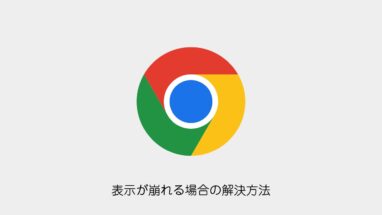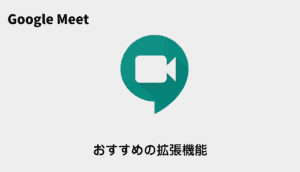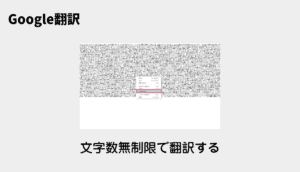Googleドライブで同じ種類で同じ名前のファイルをアップロードすると上書きされますが、バージョン管理されて古いデータも残ったままになります。
非常に便利なのですが、限られたGoogleドライブの容量を圧迫するというデメリットも発生します。
古い版は約30日経つと自動で消えるようなのですが、手動で古い版データを削除するやり方を本記事では解説します。
Google Driveのバージョン管理のルールの確認
Google Driveのバージョン管理は
「○○○」の旧版は、保存してから 30 日間経過した場合、または保存した版が 100 個に達した場合に削除される可能性があります。削除されないようにするには、ファイルのコンテキスト メニューで [この履歴を削除しない] を選択します。
というルールになっています。
ドライブ容量がいっぱいになった時は30日経つまで待てませんし、アップグレードするのはお金がかかります。
そこで古い版データを手動で消す方法があるので紹介します。
Google Driveの古いバージョンの版データを手動で削除する方法
現在契約しているGoogle Workspace(旧称 G Suite)のBusiness Starter(月¥680)の1ユーザーあたり のクラウド ストレージは30 GBです。
 すいみん
すいみん重たいPSDを格納していくと、すぐに容量がいっぱいになってしまいます。
そして修正したファイルを上書きしてバージョンを作成してしまうと、圧迫したデータが見つけづらく、また消しにくくなります!
ということで、古い版データを探して、古いものは消してみましょう!
Googleドライブを開いて、左メニューから保存容量を選択します。

調べたいデータを選択して、右クリックから版を管理を選択します。

版を管理のポップアップが開いたら、古いバージョン「版1」などの項目の一番右にあるスリードットのメニューをクリックしましょう。

そうしますと削除というメニューがありますので、選択すると削除できます。
 すいみん
すいみんこんな感じでひとつひとつデータの古い版データを手動で削除していきましょう!
最後にGoogle Driveを更新すると容量が変化しているはずです。

ちなみに「削除」ではなく、「この履歴を削除しない」をおすと30日過ぎてもデータが消えないようになります。
Google Driveの古いバージョンの版データを手動で削除する方法まとめ
本記事では「【Google Drive】古いバージョンの版データを手動で削除する方法」を書きました。
古い版データを消す方法を知る前は、一度元データを削除してからアップロードしましたが、こちらのほうが更新記録は残りますのでデータの扱いがスマートです。
Google Driveの容量が圧迫した時は是非、試してみて下さい。